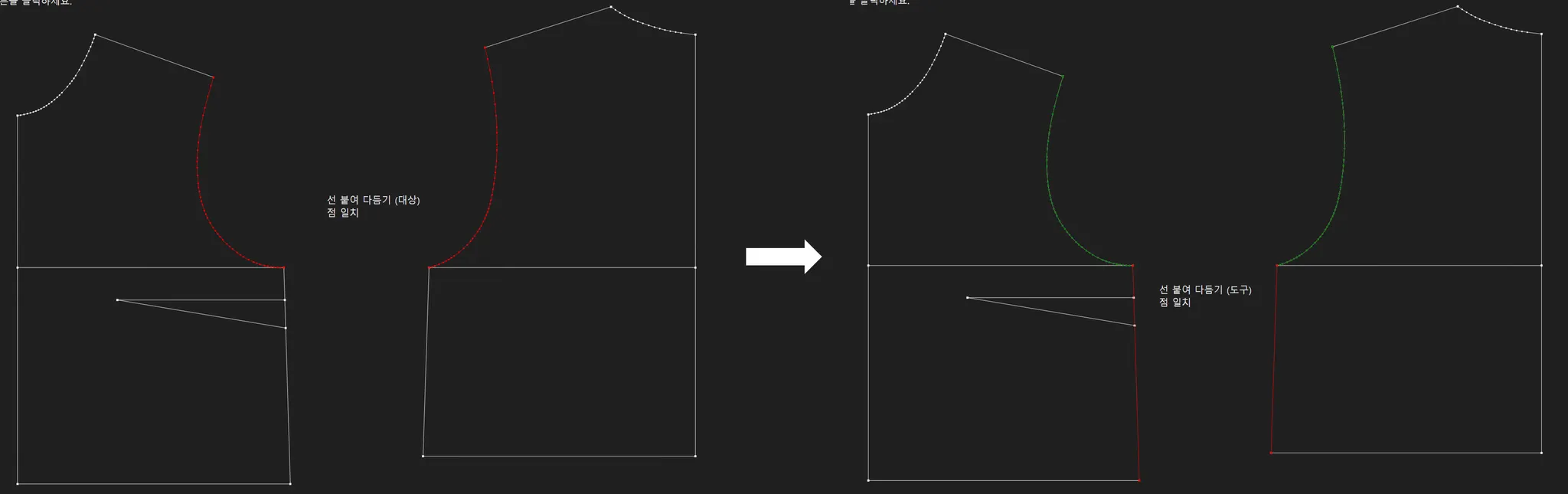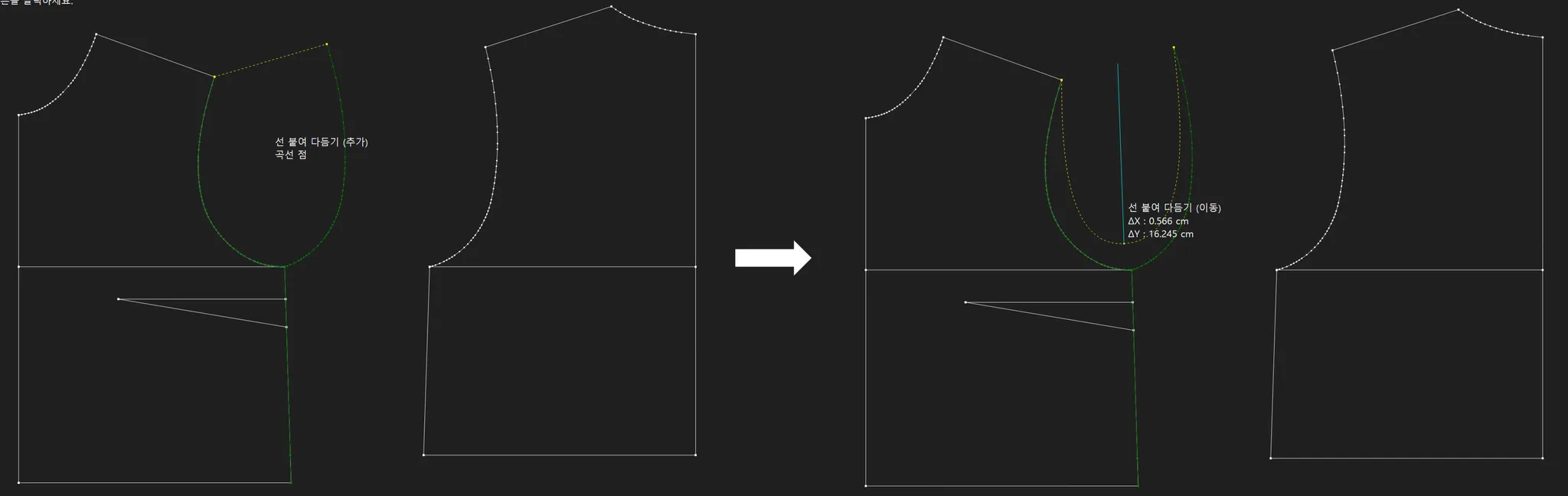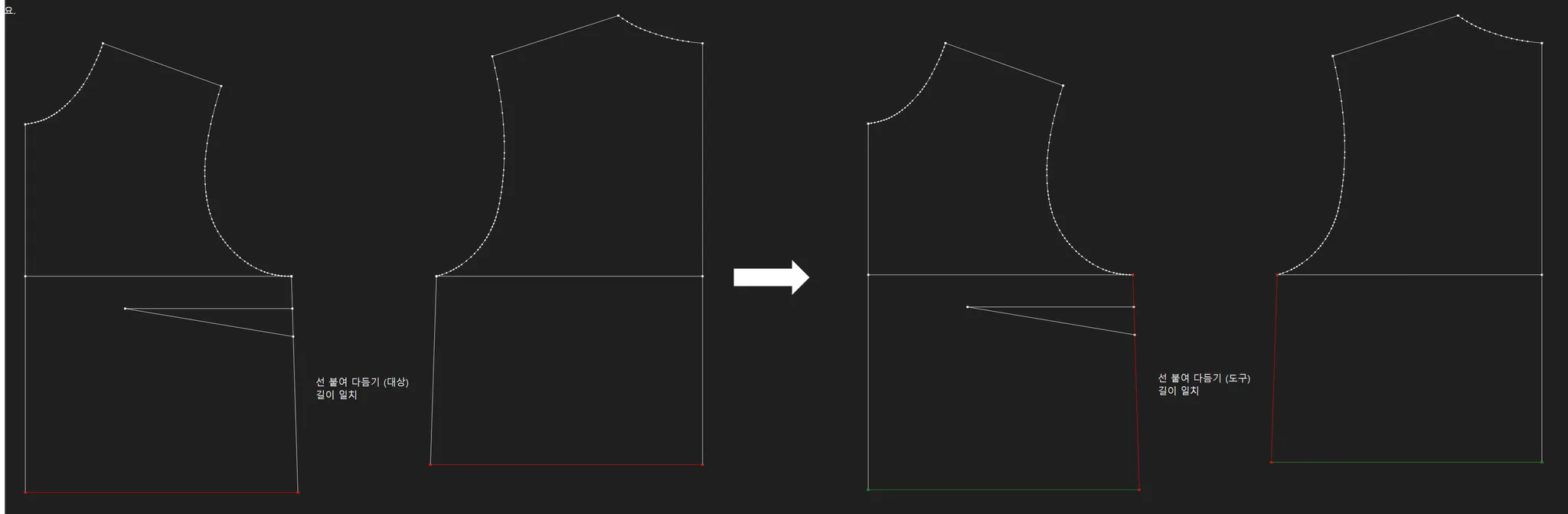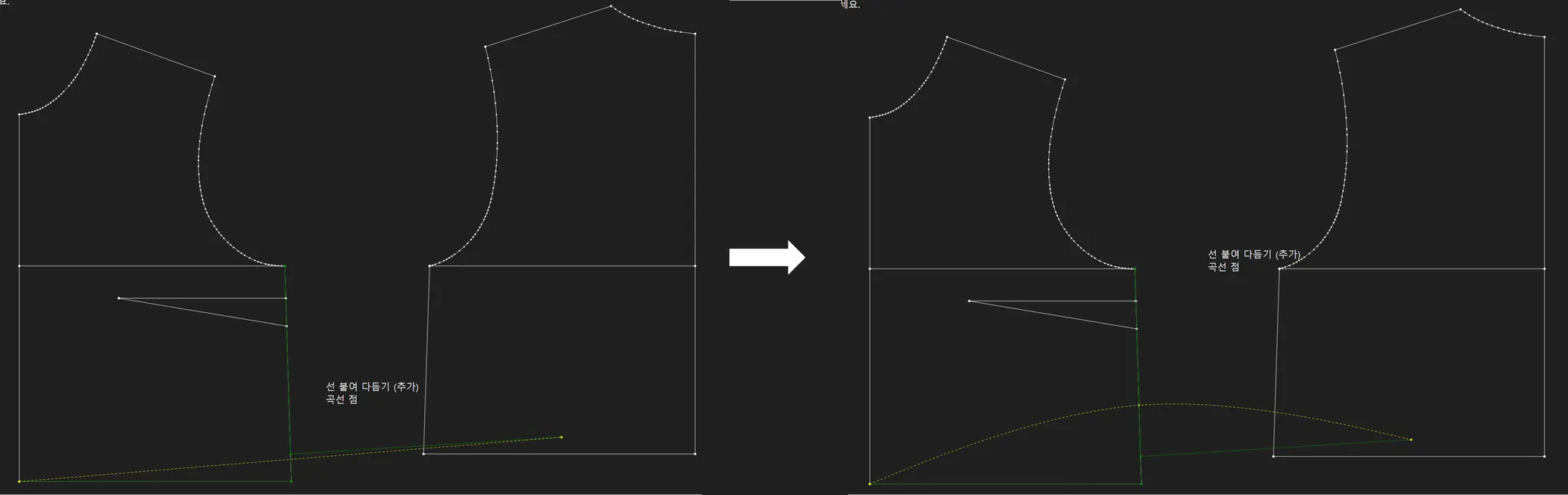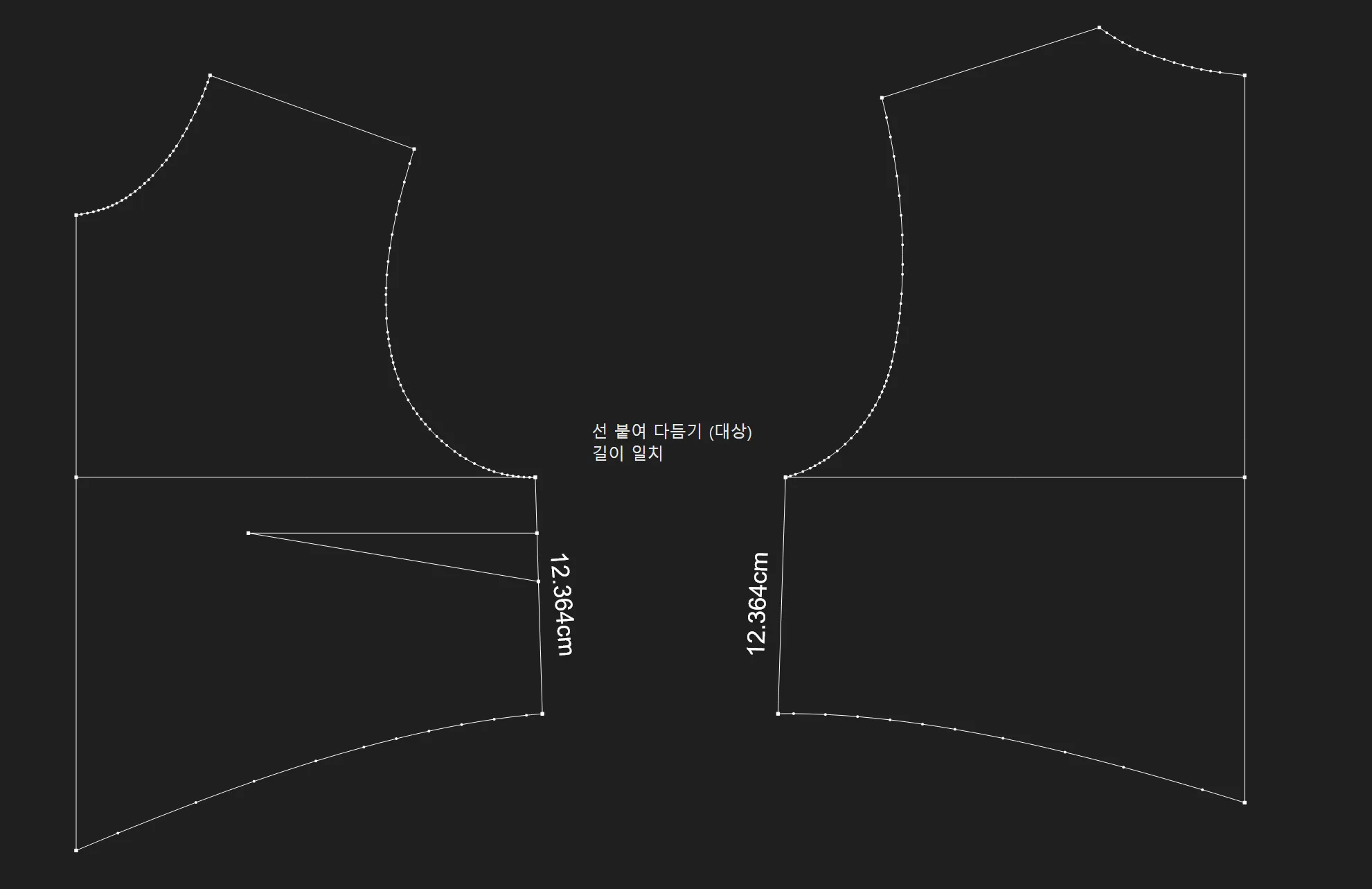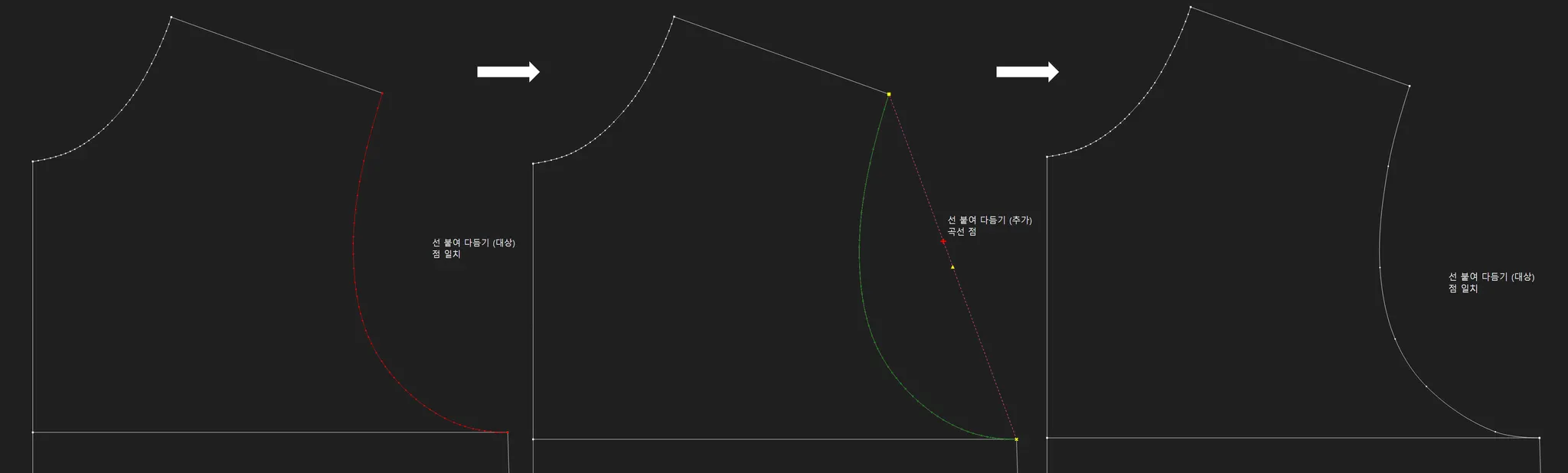(Z) 선을 붙여서 수정할 때 사용하는 도구
교차점에서 붙여 다듬기
마우스 옆에 ‘점 일치’ 표시가 있으면, 교차점에서 붙여 다듬기를 할 수 있는 상태입니다.
(대상) 상태에서 붙여서 다듬을 선들을
선택한 다음 마우스 오른쪽을 클릭하면,
선택한 개체들이 녹색으로 표시됩니다.
(도구)인 상태에서 선택한 개체들의 기준선을
선택한 다음 마우스 오른쪽을 클릭하면,
선이 붙어서 노란 점선이 생성됩니다.
다듬을 선들과 기준선들은 동일한 순서대로 선택해야 합니다.
노란 점선을 원하는 선으로 다듬은 후,
마우스 오른쪽을 클릭하면,
선이 수정되어 원래의 위치로 돌아갑니다.
끝점에서 붙여 다듬기
Ctrl+마우스 왼쪽 버튼을 누르거나 작업창 우측 상단의 옵션 부분에 점 일치를 클릭하면,
마우스 옆에 ‘길이 일치’로 변환되고, 끝점에서 붙여 다듬기를 할 수 있는 상태가 됩니다.
Ctrl+마우스 왼쪽 버튼을 누르거나 작업창 우측 상단의 옵션 부분을 클릭하면 ‘점 일치’와
‘길이 일치’ 기능으로 변환할 수 있습니다. (점  길이 토글)
길이 토글)
(대상)인 상태에서 붙여서 다듬을 선들을
선택한 다음 마우스 오른쪽을 클릭하면,
선택한 개체들이 녹색으로 표시됩니다.
(도구)인 상태에서 선택한 개체들의 기준선을
선택한 다음 마우스 오른쪽을 클릭하면,
선이 붙어서 노란 점선이 생성됩니다.
다듬을 선들과 기준선들은 동일한 순서대로 선택해야 합니다.
노란 점선을 원하는 선으로 다듬은 후,
마우스 오른쪽을 클릭하면, 선이 수정되어
원래의 위치로 돌아갑니다.
곡선의 점 정리하기
곡선점이 많은 선의 점 개수를 줄일 때 이 방법을 사용할 수 있습니다.
곡선점을 줄일 선을
선택한 다음,
마우스 오른쪽 클릭하면,
노란 점선이 나타나고
해당 선과 비슷한 곡선이
되도록 직선을 이동하면서
점 추가해 다듬어주면,
점의 수를 줄일 수 있습니다.
Back to list : UttuCAD Manual